大家看红框内的两个滑块,这个我们在“快速蒙版与画笔工具”一节中介绍过,如果忘了就翻阅一下前面的教程。设置好橡皮擦大小,把硬度设置为0,这样擦出来的蒙板边缘会比较柔和。菜单栏下面一点,还有不透明度选项,设置为100%就可以,设置好了以后,就开始操作。
先将滑雪素材的图层混合模式设置为“变暗”,让滑雪素材图片与奶牛素材图片相混合:
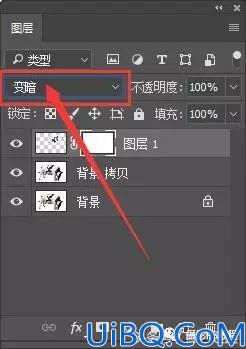
图层混合模式设置为“变暗”
然后就可以用橡皮工具擦掉滑雪素材上多余的雪地,让奶牛背部露出来。遇到边缘的地方,就缩小橡皮擦的圆圈大小,小一点方便操作。
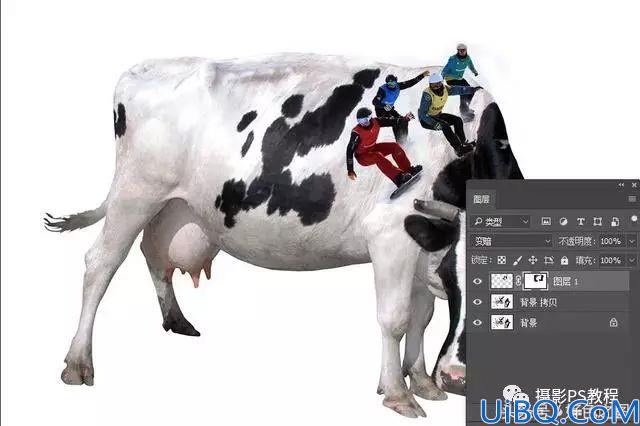
在图层蒙板中擦去滑雪素材中的雪地部分,使之与下层奶牛素材背部相融
如果有擦过了的地方,可以按快捷键X,切换前景色与背景色的位置,让黑色在上,白色在下,继续用橡皮工具擦,就可以恢复图层蒙板中隐去的内容了。都擦好了,就观察一下滑雪素材的位置和大小,如果位置不满意,就按快捷键V,使用移动工具拖动图片,放到适合的位置。如果大小不满意,则使用变换工具(CTRL+T)继续缩放图片,直到自己感觉大小合适为止。都调整好了,就可以合并可见图层,并保存图片了。
完成:

本本篇教程没什么难度,目的是令同学们再次熟悉图层蒙板的特性和方便之处,以及学习怎么配合橡皮擦工具一同完成操作,多做练习,熟练掌握这些知识,学习PS的过程中会非常有用的。








 加载中,请稍侯......
加载中,请稍侯......
精彩评论